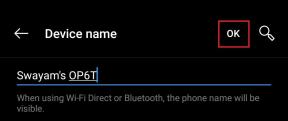Slik løser du GPS-posisjonsproblemet på Samsung Galaxy S20 / S20 + og S20 Ultra
Feilsøk Guide / / August 05, 2021
Hvis du bruker en Android-smarttelefon, bruker du kanskje de GPS-baserte posisjonstjenestene. Lokaliseringstjenester kan noen ganger være veldig nyttige og noen ganger veldig ubrukelige. Alt avhenger av konsekvensene som om du bruker Maps, da er posisjonstjenester nyttige. Eller mens du reiser, kan du spore deg selv hvor besøkte du den gangen. For en generell bruker kan det være ubrukelig andre ganger bortsett fra de få nevnte ovenfor. I denne artikkelen vil vi lære hvordan du løser problemet med GPS-plassering på Samsung Galaxy S20 / S20 + og S20 Ultra.
Samsung Galaxy S20-serien er den nyeste premium- og flaggskip-smarttelefonen fra Samsung. Samsung lanserte Galaxy S20-serien, dvs. Galaxy S20, S20 Plus og S20 Ultra som den siste flaggskipfamilien på Galaxy Unpacked 2020-arrangementet i San Francisco, California. Galaxy S20-serien leveres med Qualcomms nyeste Snapdragon 865-brikkesett, som har kraftigere bilde prosessering, en ny femte generasjons AI-motor, bedre effektivitet, i utgangspunktet alt du kan be om i en mobil prosessor.

Innholdsfortegnelse
-
1 Løs problemet med GPS-plassering på Samsung Galaxy S20 / S20 + og S20 Ultra
- 1.1 Deaktiver og aktiver posisjonstjenester
- 1.2 Deaktiver lokaliseringstjenester for en bestemt app
- 1.3 Bytt til LTE
Løs problemet med GPS-plassering på Samsung Galaxy S20 / S20 + og S20 Ultra
Deaktiver og aktiver posisjonstjenester
Trinn 1: Deaktiver plasseringstjenester
- Åpne innstillinger.
- Trykk på Biometri og sikkerhet.
- Slå PÅ AV ved å flytte bryteren til venstre.
Trinn 2: Start enheten på nytt
Vel, jeg tror du allerede vet hvordan du starter telefonen på nytt. Så bare start enheten på nytt og se om den løser problemet eller ikke. Å starte en enhet på nytt er alltid en ultimate løsning for ethvert problem. Ikke bare Pixel, men dette gjelder hver eneste elektroniske enhet. Jeg pleide å fortelle moren min å starte enheten på nytt hvis hun står overfor noe problem med smarttelefonen sin.
Vel, hvis du fortsatt trenger å vite hvordan du starter på nytt, så er det det: Trykk på strømknappen på telefonen. Trykk på Start på nytt på skjermen.
Den andre måten å starte på nytt er som følger:
- Trykk og hold Volum ned-knappen.
- Mens du holder den nede, holder du inne av / på-tasten.
- Hold knappen inne i 10 sekunder, den startes på nytt automatisk.
Hvis dette ikke fungerer, kan du gå til neste metode.
Å starte enheten på nytt regelmessig minst en gang i uken kan være gunstig. Hvis du pleier å glemme ting, foreslår vi at du konfigurerer telefonen din til å starte på nytt alene. Du kan planlegge den for å gjøre denne oppgaven ved å gjøre disse trinnene:
- Åpne Innstillinger-appen.
- Trykk på Device Care.
- Trykk på 3-punktet øverst.
- Velg Automatisk omstart.
Trinn 3: Aktiver plasseringstjenester
- Åpne innstillinger.
- Trykk på Biometri og sikkerhet.
- Slå PÅ PÅ ved å flytte bryteren til høyre.
Deaktiver lokaliseringstjenester for en bestemt app
Hvis du ikke vet hva som er sikker modus, i sikker modus, deaktiverer systemet midlertidig alle tredjepartsprogrammer du har installert på enheten. Ved å gjøre dette kan vi finne ut hvilken app som oppstår problemet. Følg trinnene nedenfor for å slå på Sikker modus:
- Slå AV enheten.
- Trykk og hold inne enhetens av / på-knapp til modellnavnskjermen.
- Når SAMSUNG-logoen vises på skjermen, slipper du av / på-tasten.
- Rett etter at du slipper av / på-tasten, holder du nede Volum ned-tasten.
- Fortsett å holde volum ned-tasten til enheten er ferdig på nytt.
- Sikker modus vises nederst til venstre på skjermen.
- Slipp Volum ned-tasten når du ser Sikker modus.
Etter å ha funnet ut appene som skaper problemet, følger du trinnene nedenfor for å deaktivere Location Services for den aktuelle appen:
- Åpne innstillinger.
- Trykk på Biometri og sikkerhet.
- Forsikre deg om at posisjon er aktivert eller PÅ.
- Trykk på Plassering.
- Trykk på appen du ikke vil bruke GPS, under Nylige posisjonsforespørsler.
- Trykk på Tillatelser.
- Slå av posisjon ved å flytte bryteren til venstre.
Bytt til LTE
Som standard er 5G satt til å være gjeldende nettverksmodus. Det kan være et GPS-problem på grunn av det nye modemet og NSA 5G-oppsettet; å bytte til bare LTE kan hjelpe. Noen ganger kan det å endre nettverksmodus for en enhet fra for eksempel 4G LTE til 3G bli kvitt nettverksproblemer. Hvis du ikke har prøvd å gjøre dette fra dette punktet, følger du trinnene:
- Åpne Innstillinger-appen.
- Trykk på Tilkoblinger.
- Trykk på Mobilnettverk.
- Trykk på Nettverksmodus og velg 4G eller LTE.
- Start enheten på nytt.
I tillegg, kan du alltid kontakte teknisk support eller besøke din lokale Samsung-butikk eller Service Senter slik at en kvalifisert Samsung-tekniker kan undersøke problemet.
Har du en Galaxy-enhet eller en Android-enhet og trenger disse typer enkle opplæringsprogrammer? Så hold deg tunned til GetDroidTips ’Android-tips og triks kolonne fordi mange enkle opplæringsprogrammer for Galaxy kommer snart.
Hvis du har spørsmål angående dette, er kommentarseksjonen alltid tilgjengelig for deg.
Hei, jeg er Shekhar Vaidya, en blogger, en lærer som lærer om CS og programmering.